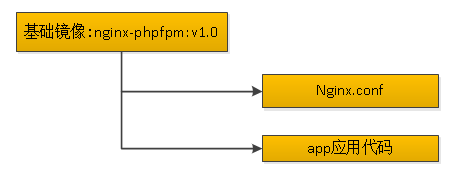1、背景介绍
为了方便开发人员对自己的应用代码进行镜像封装,需要提供一个中间件基础镜像让他们直接在上面封装应用镜像,然后在docker编译服务器上面按镜像打包流程了封装镜像,采用流水式的方式完成所有操作。今天给大家介绍一下如何将传统nginx+php-fpm组合中间件软件在docker上面将其封装成中间件镜像,然后由让开发将其php应用代码部署到中间件容器上面运行起来。
2、镜像封装流程
基础镜像:在构建中间件镜像前,需要准备一个干净的centos7镜像,方便在基础镜像上面安装中间件nginx和php-fpm等软件。
构建中间件镜像:在构建应用镜像前,提前构建好中间件镜像,然而中间件镜像是基于centos基础镜像上面去安装nginx和php-fpm中间件软件,对其中间件性能参数优化配置,并定义中间件运行环境启动脚本,最后通过命令封装成中间件镜像。
构建应用镜像:以中间件镜像做为基础镜像,编写dockerfile脚本在发布php代码和更新nginx配置,最后通过命令将其封装成应用镜像。
启动应用容器:使用docker run命令将应用镜像启动。
3、镜像封装过程
3.1、环境做准备
镜像列表
编译环境
1、准备一台kernel 3.10以上版本的linux主机
2、需要在主机上面安装docker 1.13.1软件。
3、主机需要能上外网方便外网镜像下载和软件包下载
3.2、下载centos基础镜像
下面直接在编译主机上面用dockersearch centos命令查看外网镜像。下载星最多的centos镜像,然后用docker pull centos直接下载,最后会将镜像下载到本地。
3.3、构建中间件镜像
前面我们已经将centos7的镜像文件下载下来,现在构建中间件镜像可以直接在基于centos镜像上面安装nginx和php-fpm软件,最后在通过docker命令生成一个新的中间件镜像。
以下是准备好的中间件构建镜像的dockerfile脚本
#一个干净的centos镜像
FROM centos:latest
#镜像创建者
MAINTAINER [email protected]
#在centos镜像中配置php的yum源,然后安装php相关依赖包、php-fpm软件、php对应的扩展包
RUN rpm -ivh http://dl.fedoraproject.org/pub/epel/epel-release-latest-7.noarch.rpm&& rpm -ivh http://rpms.remirepo.net/enterprise/remi-release-7.rpm&& \
yum install -y php70-php-gd.x86_64 php70-php-mcrypt.x86_64 php70-php-fpm.x86_64php70-php-pecl-redis.x86_64 python-setuptools \
php70-php-mbstring.x86_64php70-php-snmp.x86_64 php70-php-pecl-zip.x86_64 \
php70-php-mysqlnd.x86_64php70-php-pecl-mysql.x86_64 gcc gcc-c++ automake libtool make cmake openssl openssl-develpcre-devel &&\
yum clean all
#在centos镜像中安装nginx软件
RUN rpm -ivh http://nginx.org/packages/centos/7/x86_64/RPMS/nginx-1.10.3-1.el7.ngx.x86_64.rpm
#php性能参数优化配置
RUN sed -e 's/127.0.0.1:9000/9000/' -e '/allowed_clients/d' -e'/catch_workers_output/s/^;//' -e '/error_log/d' -i /etc/opt/remi/php70/php-fpm.d/www.conf&&\
sed -e's/daemonize = yes/daemonize = no/' -i /etc/opt/remi/php70/php-fpm.conf
#配置镜像时区文件,方便镜像启动成容器后时区与本地主机一致
RUN /bin/cp /usr/share/zoneinfo/Asia/Shanghai /etc/localtime &&\
echo'Asia/Shanghai' >/etc/timezone
#安装supervisor后台进程管理工具,方便容器启动多进程进行后台监控管理。
#Installsupervisor
RUN easy_install supervisor && \
mkdir -p /var/log/supervisor && \
mkdir -p /var/run/sshd && \
mkdir -p /var/run/supervisord
#将本地修改好的supervisord配置文件COPY到镜像中
ADD supervisord.conf /etc/supervisord.conf
#将编写好的脚本从本地COPY到镜像中
ADD startserv.sh /startserv.sh
RUN chmod +x /startserv.sh
#将容器中的80,9000端口映射成宿主机器中的某个端口
EXPOSE 80 9000
#容器启动时启动nginx和php服务
CMD ["/startserv.sh"]
配置文件supervisord.conf,下面标红部分属于服务启动配置。
服务启动脚本startserv.sh
#!/bin/sh
/usr/bin/supervisord -n -c /etc/supervisord.conf
前面已经将dockerfile脚本和配置文件准备就绪后,接下来直接可以使用docker构建命令来构建一个新的中间件镜像。最后也会在本地生成一个nginx-phpfpm:v1.0镜像。
构建命令:
docker build –t nginx-phpfpm:v1.0 .
构建过程:
3.4、构建应用镜像
部署应用镜像需要准备两份东西一份是php应用代码,另一份是nginx配置文件。并将这两份东西打包到中间件镜像文件中,最后会构建一个新的应用镜像。
Nginx配置参数
php应用程序构建dockerfile脚本
前面已经将dockerfile脚本和配置文件准备就绪后,接下来直接可以使用docker构建命令来构建一个新的应用镜像。最后也会在本地生成一个acitivty_admin:v1.0镜像。
构建命令:
docker build -tacitivty_admin:v1.0 .
构建过程:
我们可以看到应用镜像已经构建成功
3.5、容器启动与验证
启动应用容器
docker run -itd --name acitivty_admin -p 8090:8090 acitivty_admin:v1.0
查看容器中启动的进程,发现nginx和php-fpm进程已经成功启动
最后我们验证一下发布后的应用能正常访问
欢迎大家关注我的微信公众号,里面有很多相关的技术干货,也能随时联系到我。谢谢!